
【Webex】追加料金なしで有償版のSlidoが使用できます!
WBS41.6にて追加されたSlidoの紹介となります。
Slidoはライブ投票アンケートサービスとして有償提供されておりましたが、WebexのアップデートによりWebexライセンスにSlidoがバンドルされるようになりました。
もともとWebex上でもアンケート等の機能はございましたが、Slidoの統合でより多機能になったアンケート機能をご利用いただけます。
目次[非表示]
- 1.Slidoが導入されて何が変わったのか
- 2.Slidoの有効化
- 3.Slidoの使用方法について
- 3.1.アンケートの作成
- 3.2.Webexを使用してアンケートの実施
- 3.3.実施後のアンケートレポート
- 4.制限事項
Slidoが導入されて何が変わったのか
Webexに備わっていたアンケート機能では選択式のアンケートや記述式のアンケートのみでした。
Slidoが追加されることによって選択式のアンケートはもちろんのこと、参加者からの意見で同じものが協調されるワードクラウドや、イベントの参加性を向上させるクイズ等多彩な機能が追加されており、より参加者の意見や関心を得られるものとなりました。
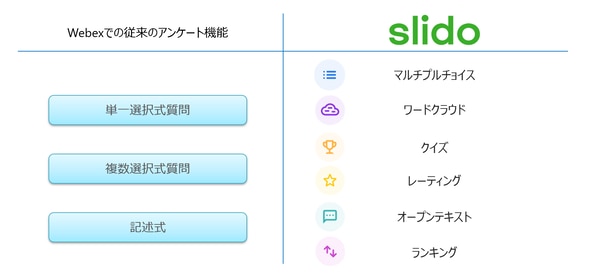
Slidoの有効化
Webexの有償ライセンスがあればどの主催者でも使用することができますが、機能を使用するためにはWebexの管理画面であるControl HUBにてSlidoの有効化設定を行う必要があります。
Webex Control HUBにログインし「アプリ」からSlidoのを有効化します。その後「ここで管理できます」よりSlidoのサイトに移動し、Webexの管理者アカウントを使用してログイン後承認を行うことで使用可能となります。
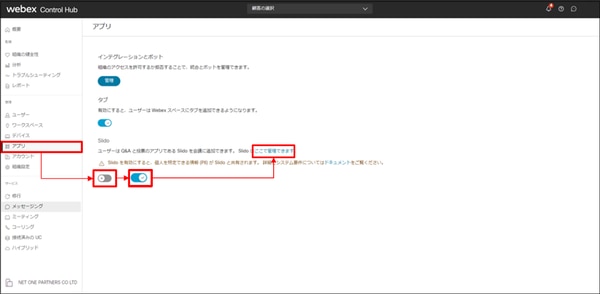
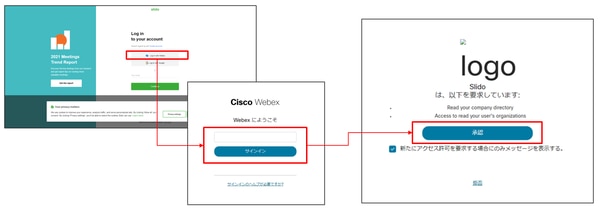
Slidoの使用方法について
Slidoを活用するためにいくつかの操作が必要となります。
アンケート作成からアンケート集計までの操作を簡単に説明いたします。
アンケートの作成
アンケートはイベント単位にまとめて作成をいたします。
実際のWebexの操作ではSlidoを起動後にその会議向けのイベントを選択し作成されたアンケートを実施することができます。
ホーム画面にてイベントを作成しその後アンケート作成に移ることができます。
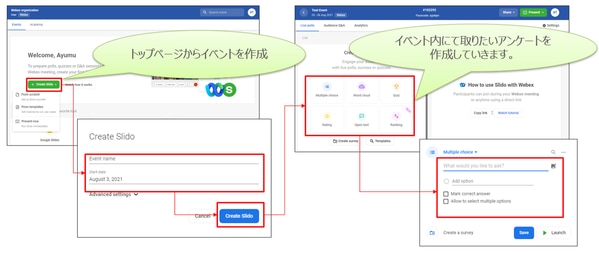
アンケート方法には種類がございますので取得したい情報に合わせて選択しましょう。
■アンケートの種類
マルティプルチョイス:選択形式の質問
ワードクラウド:参加者の回答数が多いものを拡大して表示
クイズ :参加者に対して問題を出題でき、順位も表示される
レーティング:質問に対して星の数で評価
オープンテキスト:参加者は自分コメントを入力することができ、他の参加者にも表示される
ランキング:複数の選択肢から順位付けを行う
Webexを使用してアンケートの実施
作成したイベントをWebex上で起動します。
Slidoが有効になったWebex Meetingsでは画面上に「アプリ」の項目が追加されております。
そこからSlidoを起動し作成したイベントを展開することができます。
イベント内のアンケートを選択すると自動的に参加者の画面に選択したアンケートを表示され、アンケートを終了すると自動的に参加者側のアンケートも終了します。
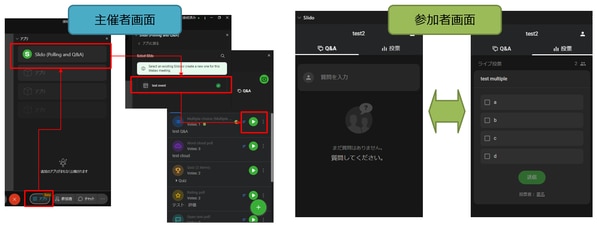
実施後のアンケートレポート
実施したアンケートはSlidoの各イベントページよりダウンロード可能です。
Webex Control HUBよりレポートは出力されませんのでご注意ください。
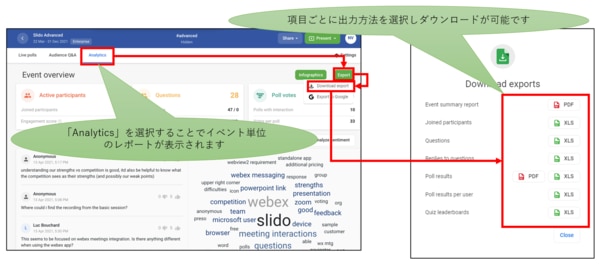
制限事項
SlidoをWebexアプリ上から起動する場合、Meetingsのみで利用可能な機能となっております。
Eventsで使用したい場合はWebexのアプリ上からではなく、別途ブラウザからSlidoを使用し参加者にもブラウザから参加してもらう必要があります。
Slidoについて説明させていただきましたが実際にご使用いただくことが一番わかりやすいかと思います。
イベントの作成で追加料金の発生はありませんので、社内イベントなどでもどんどんご活用いただきSlidoに触れてみてください!







